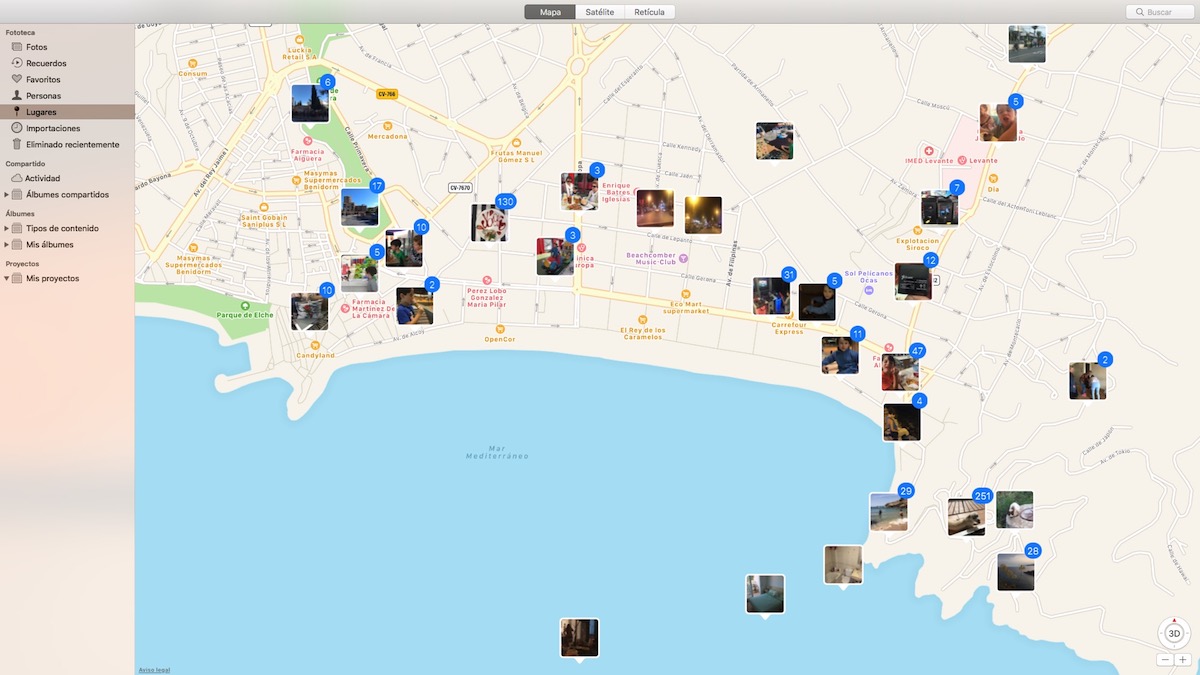
لقد فازت الهواتف الذكية بالمعركة من خلال الانهيار الأرضي على الكاميرات التقليدية المدمجة ، ولكن ليس على وجه التحديد بسبب جودتها ، وهي الجودة التي لم تحسد عليها في السنوات الأخيرة ، ولا سيما في النطاق المتطور ، مما يحسد عليه هذا النوع من الكاميرات. .. كان السبب الرئيسي الراحة.
نحمل دائمًا هاتفنا الذكي معنا دائمًا. ومعها نحمل كاميرا للصور ومقاطع الفيديو (كاميرات الفيديو هي المنتج الآخر الذي شهد انهيار السوق مع وصول الهواتف الذكية). باستخدام هاتفنا الذكي ، لا يمكننا التقاط الصور ومقاطع الفيديو أينما كنا فحسب ، بل يتيح لنا ذلك أيضًا حفظ الموقع منها.

عندما نلتقط صورة فوتوغرافية ، جنبًا إلى جنب مع الملف الذي أنشأناه ، يتم تخزين سلسلة من البيانات ، تسمى EXIF ، والتي لا تخزن فقط التعرض والغالق والقيم الأخرى ، ولكن أيضًا ، إذا قمنا بتكوين الكاميرا الخاصة بنا بحيث تسجيل بيانات الموقعوتخزينها أيضًا.
ماذا يمكننا أن نفعل مع eهل أنت بيانات؟

بفضل بيانات الموقع ، واعتمادًا على مدير الصور الذي نستخدمه ، يمكننا ذلك تحديد مكان التقاط الصور بسرعة وسهولةدون الاضطرار إلى تحويل الإحداثيات المخزنة في مكان معين.
مع مرور السنين ، أصبحت الكاميرات عالية الجودة ، سواء كانت انعكاسية أو عديمة المرآة ، تم إضافة هذه الوظيفة، على الرغم من أنه في بعض الأحيان ملحق منفصل يجب علينا شراؤه إذا أردنا تخزين صورنا بجوار موقع معين.
إذا كنت تعتقد أن الوقت قد حان لبدء تصنيف صورك حسب الموقع ، خاصة إذا كنت ترغب في السفر ، فسوف نوضح لك كيف أضف موقعًا إلى الصور التي لا تحتوي عليها ، لأنها لم تصنع بجهاز يوفر هذه الوظيفة.
أضف الموقع إلى صورة على Mac
لإدارة صورنا على جهاز Mac ، إذا استخدمنا أيضًا iPhone ، فإن أفضل تطبيق لدينا تحت تصرفنا هو Fotos ، تطبيق متاح أصلاً على macOS. إذا أردنا إضافة موقع صورة من جهاز Mac ، فيجب علينا تنفيذ الخطوات التالية.
- بادئ ذي بدء ، يجب علينا فتح تطبيق الصور و اختر صورة التي نريد أن نضيف إليها هذه المعلومات.
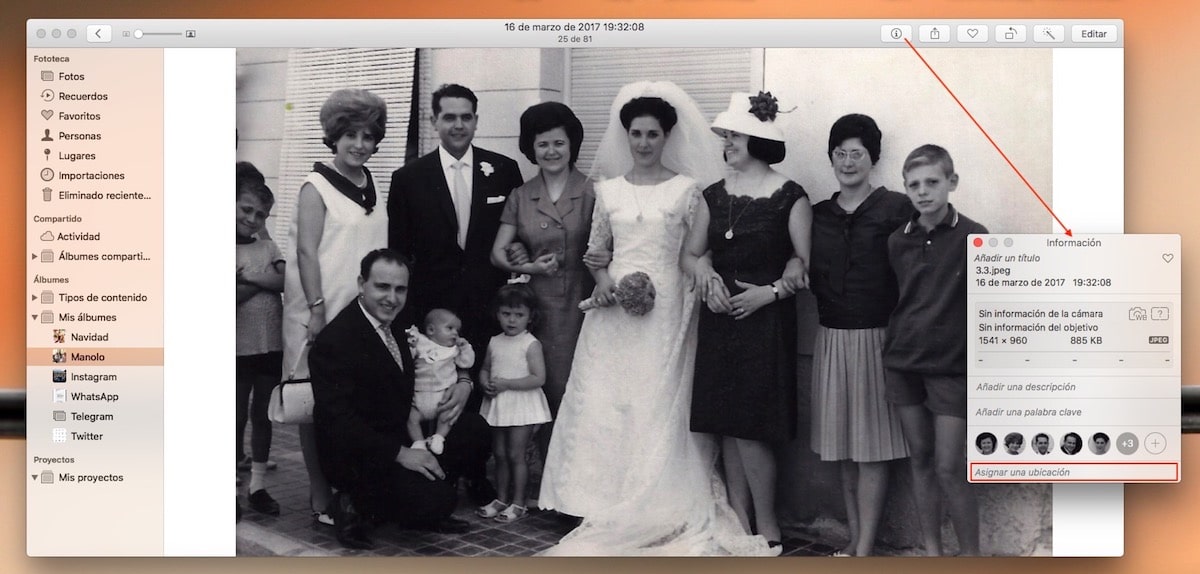
- بمجرد تحديد الصورة ، يجب أن نذهب إلى القائمة العلوية للتطبيق وانقر فوق (i) إلى الوصول إلى خصائص الصورة. يعرض هذا القسم بيانات EXIF للصورة ، والتي تتضمن أيضًا الموقع إذا كان متاحًا.
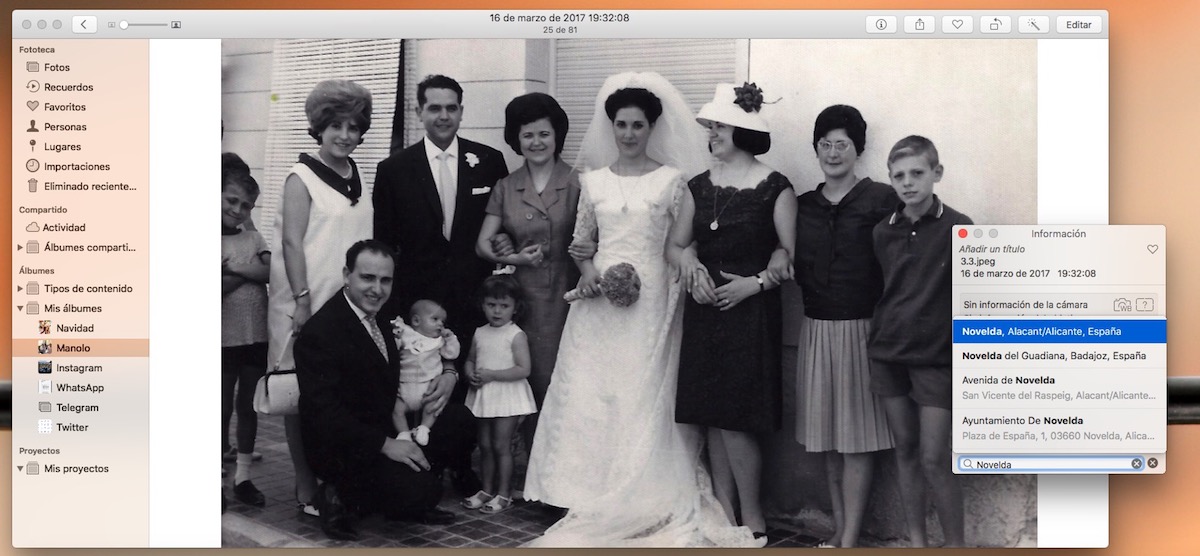
- صندوق الوارد قم بتعيين موقع يجب أن نكتب المكان الذي صنعت فيه ، في هذه الحالة هو Novelda. تلقائيًا ، أثناء الكتابة ، سيتم عرض خيارات مختلفة يمكننا الاختيار من بينها.
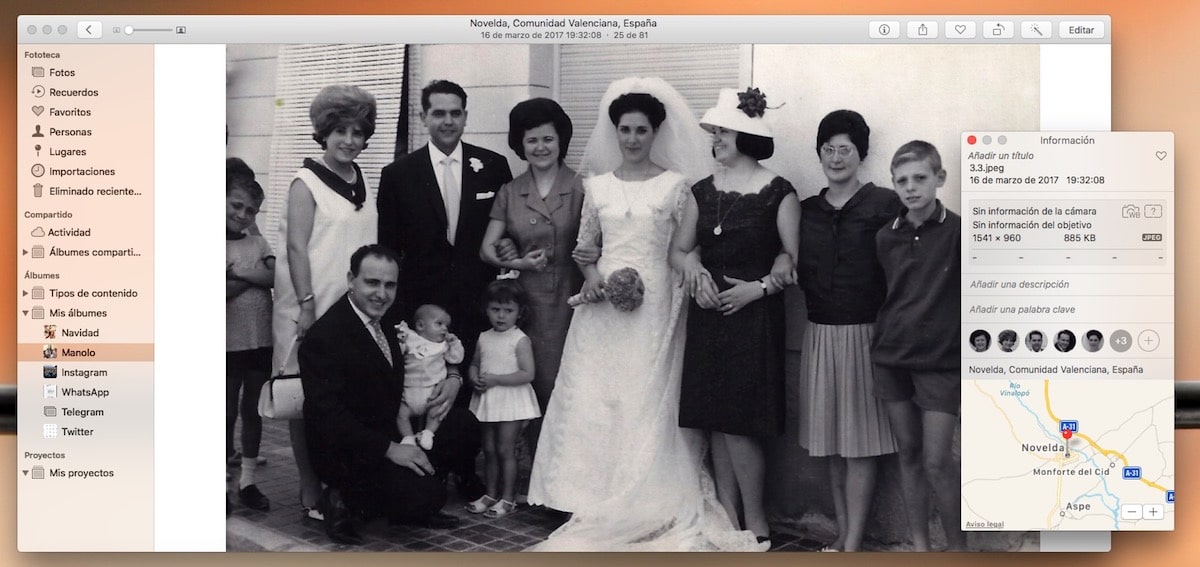
- بمجرد العثور على اسم الموقع ، علينا فقط هاهنا. بعد ذلك ، سيتم عرض اسم المدينة التي اخترناها مع خريطة موقعها.
للتحقق من أن التطبيق قد تعرف على الموقع الجديد الذي أضفناه إلى الصورة ، علينا فقط استخدام الخيار مكتبة الصور> الأماكن والعثور على الصورة في الموقع الذي حددناه.
أضف موقع الصورة في Windows
لسوء الحظ ، وعلى عكس macOS ، لا يوفر لنا Windows 10 أي طريقة لإضافة الموقع إلى صورنا ، مما يجبرنا على اللجوء إلى تطبيقات الطرف الثالث. يتم استدعاء التطبيق الذي يقدم أفضل النتائج GeoPhoto - علامة جغرافية وخريطة وعرض شرائح. GeoPhoto هو تطبيق يمكننا تنزيله مجانًا ، ولا يمكننا من خلاله سوى إضافة الموقع إلى ثلاث صور.
إذا أردنا الاستمرار في استخدامه لإضافة الموقع إلى المزيد من الصور الفوتوغرافية ، بالإضافة إلى الاستفادة من الوظائف الأخرى التي يوفرها لنا (تحديد موقع الصور على الخريطة بناءً على موقعها) ، فيجب علينا اذهب إلى صفحة الدفع وادفع 5,99 يورو يكلف. الآن بعد أن أصبحنا واضحين مع أي تطبيق ، يمكننا إضافة الموقع إلى صورنا باستخدام Windows 10 ، نعرض لك الخطوات التي يجب اتباعها.
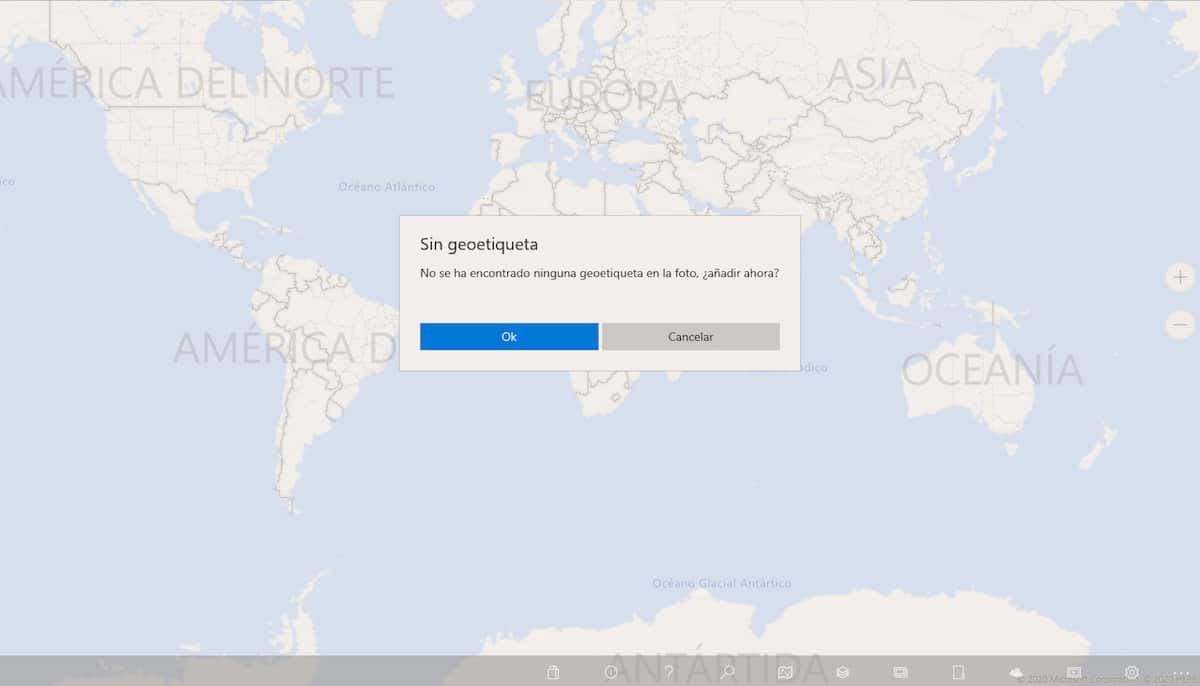
- بمجرد تثبيت التطبيق من متجر Windows ، نختار الصورة أو الصور التي نريد إضافة الموقع إليها ، انقر فوقهـ الزر الأيمن ونفتحها باستخدام GeoPhoto.
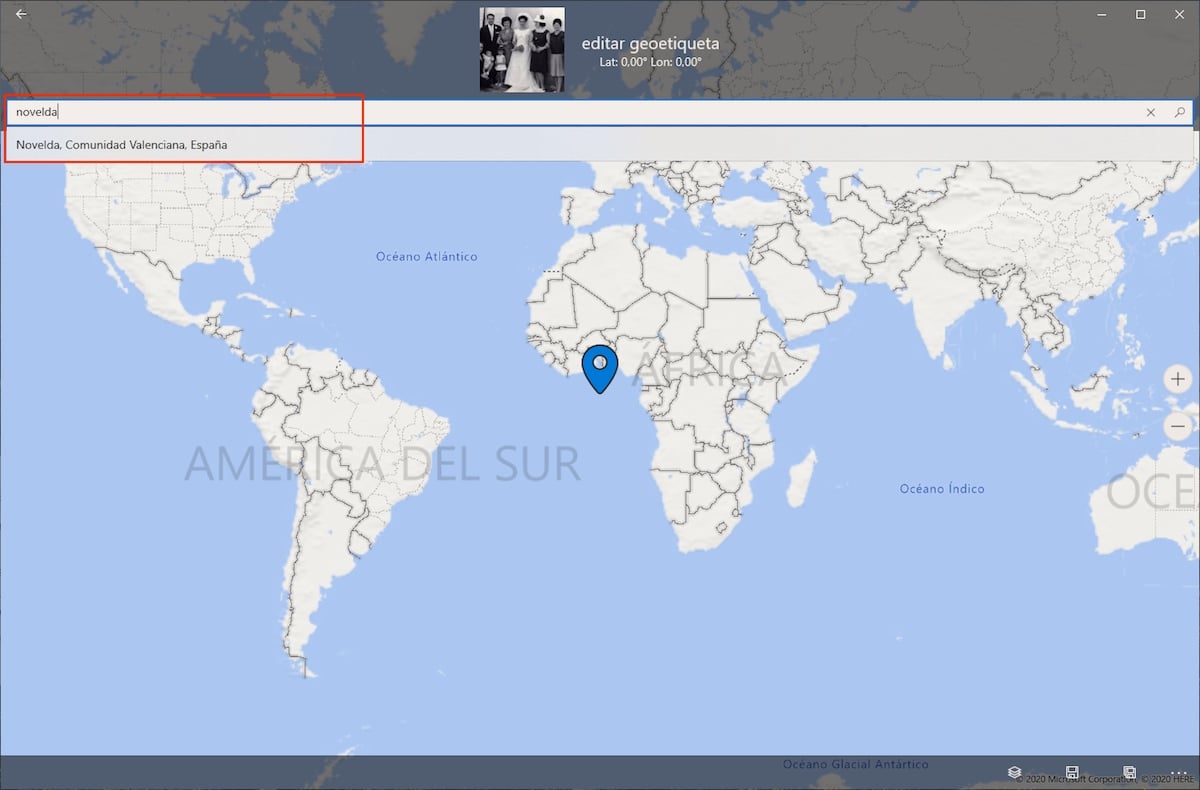
- بعد ذلك ، يجب علينا أدخل موقع الصورة التي اخترناها في المربع العلوي واختر من بين الخيارات التي يقدمها لنا ، وهو الخيار الذي يتوافق مع الموقع. أخيرًا ، يجب علينا حفظ الموقع في الصورة ، من خلال زر الحفظ الموجود أسفل يمين الصورة.
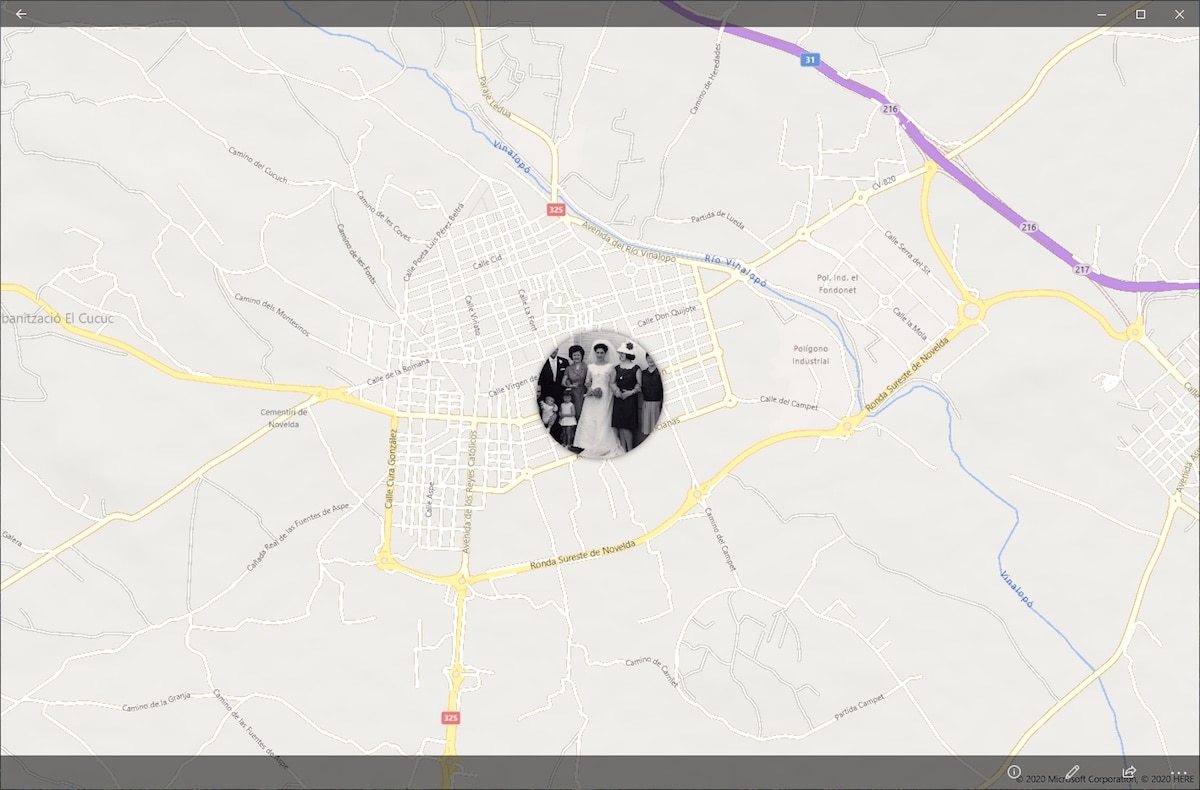
- للتحقق من حفظ الموقع بشكل صحيح ، علينا فقط إعادة فتح التطبيق بالصورة التي استخدمناها للتو لـ cتحقق من كيفية عرض هذا على الخريطة ، الاستفادة من الموقع الذي أضفناه.
قم بتنزيل GeoPhoto من متجر Windows
أضف موقع الصورة على iPhone
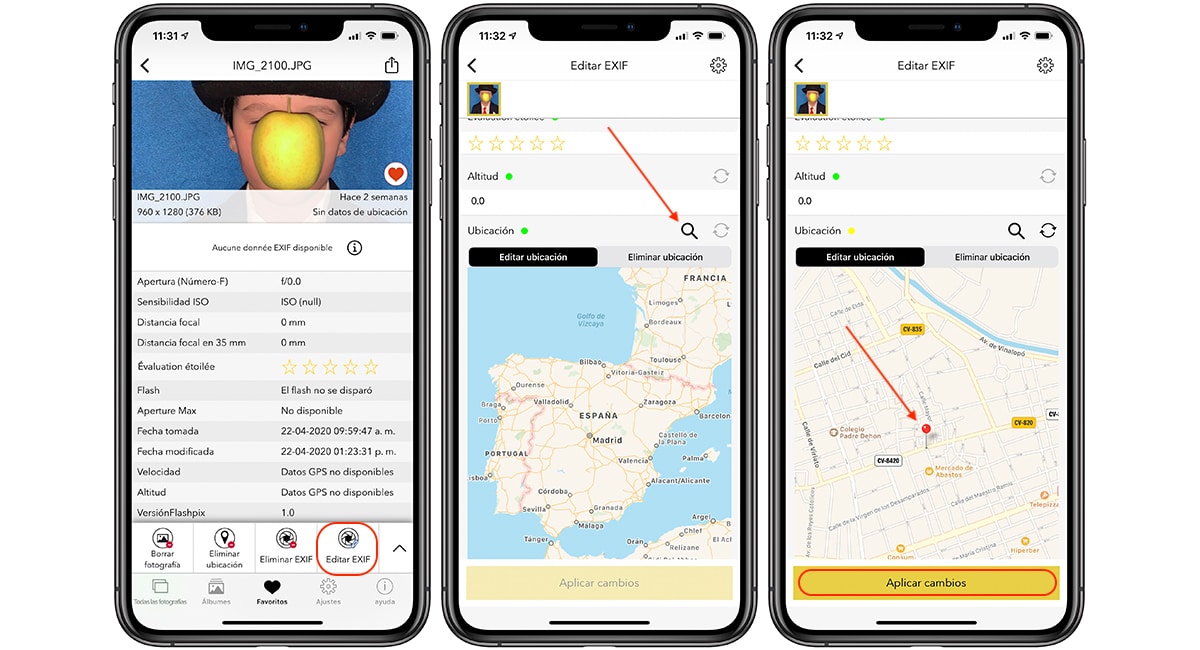
في متجر التطبيقات ، لدينا تطبيقات مختلفة تسمح لنا بالعمل مع بيانات EXIF لصورنا الفوتوغرافية لا تسمح لنا جميعها بإضافة الموقع إلى صورة من الجهاز.
أحد أفضل الخيارات المتاحة في App Store الذي يوفر لنا هذه الوظيفة هو عارض EXIF، وهو تطبيق يبلغ سعره 3,49 يورو ، ولكن يمكننا أيضًا العثور على إصدار Lite مع عدد محدود من الوظائف حتى نتمكن من اختبار جميع الوظائف التي يوفرها لنا.
إذا أردنا إضافة موقع إلى صورة مباشرة من iPhone باستخدام EXIF Viewer ، فيجب علينا القيام بامتداد الخطوات القادمة:
- بمجرد فتح التطبيق ، يجب علينا اختر صورة الذي نريد إضافة الموقع إليه.
- بعد ذلك ، نذهب إلى القائمة السفلية للصورة ونضغط عليها تحرير EXIF.
- في النافذة التالية ، نذهب إلى الأسفل ، إلى الداخل موقع، انقر على العدسة المكبرة أدخل اسم المدينة أينما كان ، نطبق التغييرات وهذا كل شيء.
أضف موقع الصورة على Android
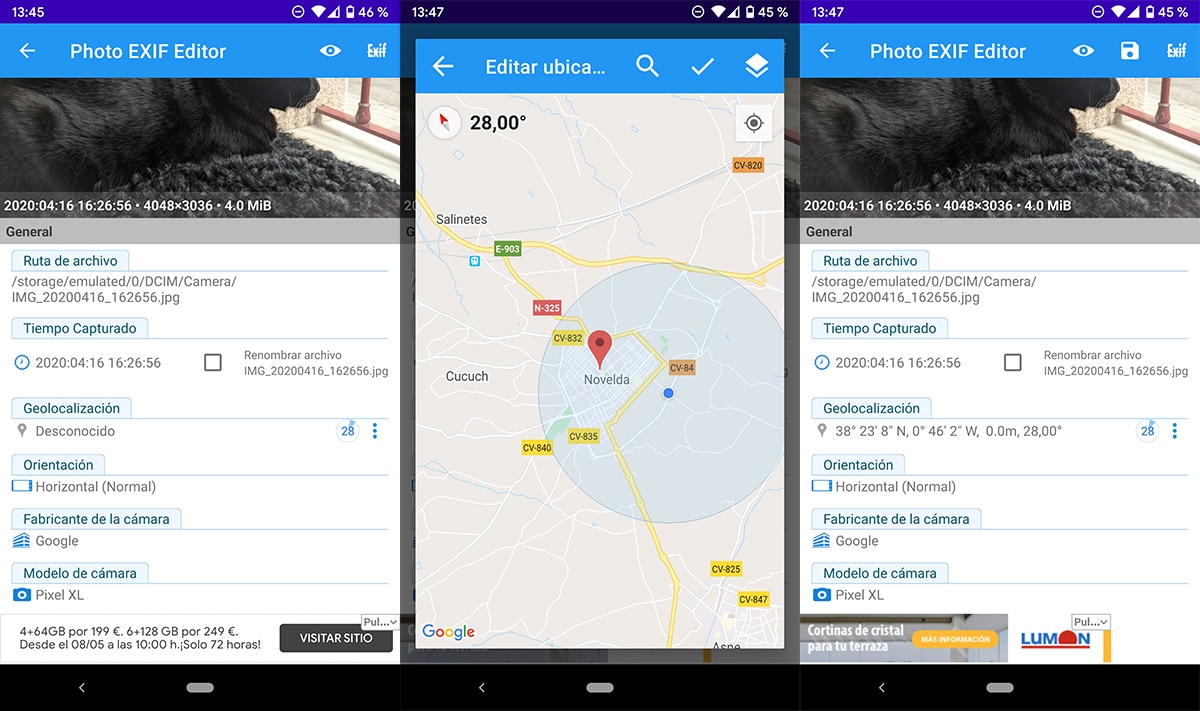
في Play ، لدينا تطبيق Photo EXIF Editor ، وهو تطبيق يسمح لنا ، كما يشير اسمه ، بذلك تحرير بيانات EXIF للصور، إما لإضافة بيانات جديدة أو حذف البيانات الموجودة. لإضافة الموقع إلى صورة على Android باستخدام Photo EXIF Editor ، يجب علينا تنفيذ الخطوات التالية:
- بادئ ذي بدء ، بمجرد فتح التطبيق ، يجب أن نضغط بحث وابحث عن الصورة التي نريد إضافة بيانات EXIF إليها.
- بعد ذلك ، سيتم فتح محرر حيث يمكننا تعديل جميع البيانات التي نريدها. في حالتنا ، نضغط على تحديد الموقع الجغرافي.
- بعد ذلك ، سيتم عرض خريطة حيث يتعين علينا تحديد الموقع التقريبي للصورة. بمجرد تحديد الدبوس الذي يحتوي على الموقع ، انقر فوق أيقونة التحقق ثم احفظ من خلال الرمز الذي يظهر في نفس الموضع.
- بمجرد حفظ الصورة مع الموقع ، سيتم عرض بيانات EXIF للصورة مرة أخرى بالموقع الذي اخترناه.